Cách chia đôi màn hình Samsung Galaxy A7 2018 từ A – Z
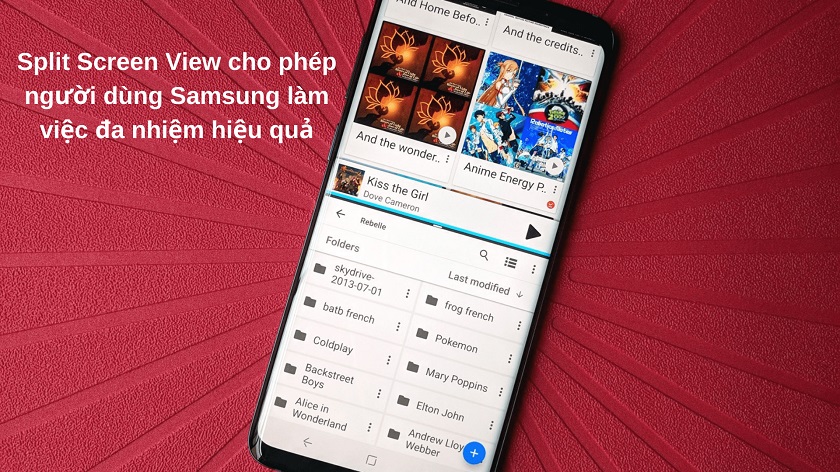
Tính năng chia đôi màn hình có trên các dòng điện thoại Samsung Galaxy thật sự giúp ích trong quá trình sử dụng, thế nhưng không nhiều người dùng nắm rõ cách hoạt động của tính năng này. Bài viết dưới đây sẽ hướng dẫn bạn cách chia đôi màn hình samsung a7 2018
Cách hoạt động của tính năng chia đôi màn hình trên Samsung Galaxy A7 2018
Hai ứng dụng luôn tốt hơn một, và tính năng Split Screen View của Samsung sẽ giúp bạn chứng minh được điều đó. Split Screen View (hay còn gọi là Multi Window) là một tính năng độc quyền trên hệ điều hành One UI của Samsung cho phép bạn tách đôi màn hình ra và sử dụng cùng lúc hai ứng dụng một cách tiện lợi. Split Screen View còn hỗ trợ khả năng điều chỉnh kích cỡ hiển thị của từng ứng dụng, giúp tạo thuận tiện cho nhu cầu sử dụng điện thoại đa tác vụ.
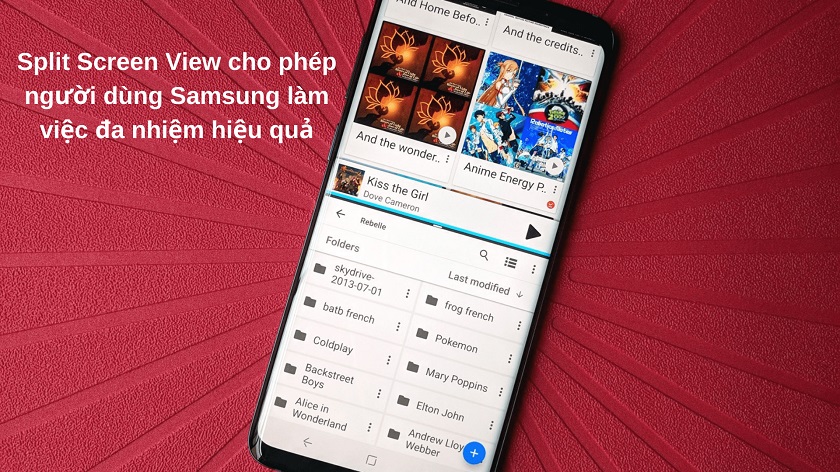
Split Screen View rất hữu ích trong những tác vụ đa chức năng như:
- Theo dõi nội dung trên trình duyệt & ghi chép lại vào Samsung Notes.
- Mở hình ảnh gốc & chỉnh sửa hình ảnh theo ý muốn.
- Nghe nhạc trên YouTube & sử dụng ứng dụng khác cùng lúc (bởi vì YouTube có thể phát video trong khi ở chế độ chia đôi màn hình).
Một lưu ý đó là Split Screen View không thể chia đôi màn hình đối với những ứng dụng như app nhắn tin (Zalo, Messenger, WhatsApp,…) và một số ứng dụng như Instagram.
Đối với app nhắn tin, luôn có tùy chọn bong bóng pop-up để tạo thuận tiện hơn trong việc nhắn tin và bạn không cần dùng Split Screen View cho những app nhắn tin này.
Cách chia đôi màn hình trên Samsung Galaxy A7 2018
Trước tiên, bạn cần lưu ý Galaxy A7 2018 chỉ có tính năng Split Screen View sau khi đã được cập nhật lên hệ điều hành Android 9.0.
Vì thế, nếu bạn chưa cập nhật máy lên Android 9.0, hãy vào Cài đặt > Cập nhật phần mềm > Tải về và cài đặt.
Nếu máy chưa được update lên Android 9.0, hệ thống sẽ tự động tải về và yêu cầu bạn cài đặt. Sau khi quá trình cài đặt hoàn tất, bạn có thể sử dụng Split Screen View.
Để thực hiện việc chia đôi màn hình trên Galaxy A7 2018, đầu tiên bạn mở ứng dụng cần chia đôi màn hình, sau đó nhấp vào phím Gần đây (phím bên trái ngoài cùng thanh điều hướng).
Ở góc trên ứng dụng sẽ có một ô tròn biểu tượng ứng dụng, bạn nhấp vào ô đó sẽ thấy các tùy chọn, bao gồm Mở ở dạng xem chia đôi màn hình.
Nhấp vào tùy chọn này và màn hình sẽ tự động chia đôi, đặt ứng dụng đang mở lên phía trên.
Giờ bạn chỉ cần mở thêm một ứng dụng nữa và thế là bạn có thể sử dụng song song hai ứng dụng cùng lúc trên Galaxy A7 2018.
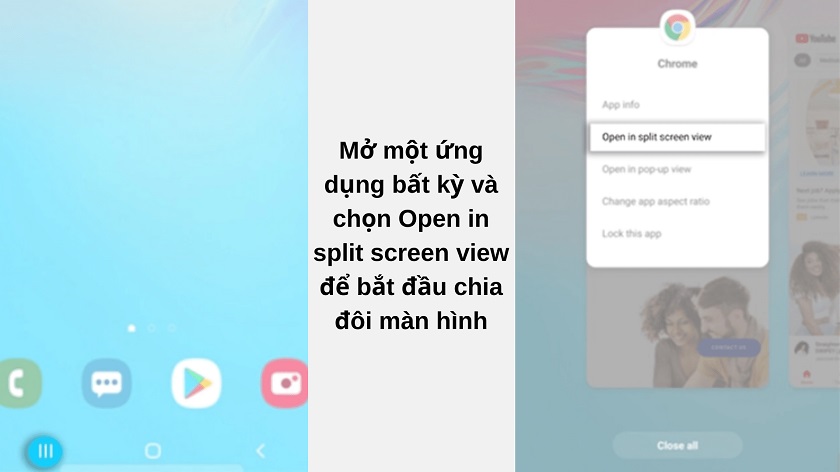
Ngoài ra, bạn cũng có thể tùy chỉnh kích thước hiển thị của hai ứng dụng trên màn hình. Ở giữa hai ứng dụng bạn sẽ thấy một đường kẻ, và bạn có thể di chuyển đường kẻ này lên / xuống để tăng / giảm tỷ lệ hiển thị của một trong hai ứng dụng.
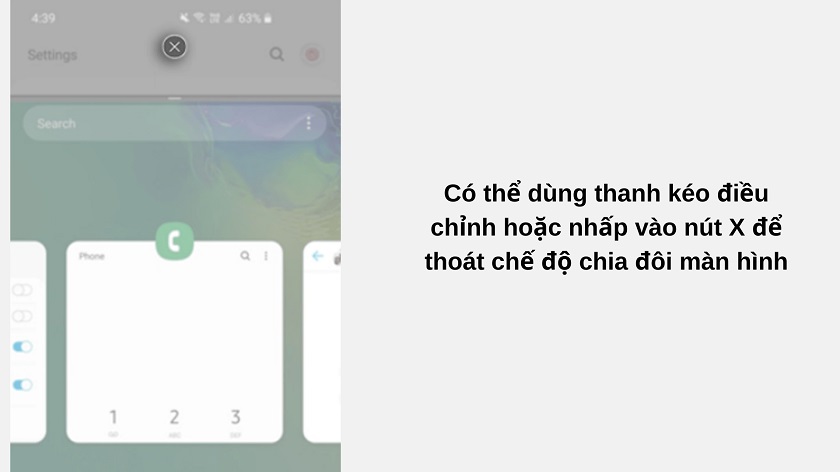
Để thoát ra khỏi chế độ xem chia đôi màn hình, bạn chỉ cần kéo hẳn đường kẻ lên trên để quay lại chế độ toàn màn hình của ứng dụng phía dưới.
Ngược lại, bạn kéo hẳn đường kẻ xuống dưới để mở chế độ toàn màn hình của ứng dụng phía trên.
Cách khác để tắt chế độ chia đôi màn hình đó là bạn nhấn phím Gần đây ở thanh điều hướng, sau đó chọn biểu tượng X ở ứng dụng phía trên để thoát chế độ.
Hiện nay Samsung Galaxy A7 2018 đã được cập nhật lên Android 10. Và trong Android 10 có một thay đổi nhỏ trên Split Screen View đó là ô tròn biểu tượng ứng dụng giờ đây sẽ hiển thị trọn icon của ứng dụng đó thay vì ô tròn trắng như trước.
Điều này không gây ảnh hưởng đến việc xem chia đôi màn hình trên Galaxy A7 2018, cũng như các thiết bị Samsung khác đang chạy Android 10. Chúc các bạn thành công với thủ thuật Android chia đôi màn hình samsung a7 2018 này nhé





